Anche in un mondo in cui ogni giorno vengono rilasciate nuove app, WhatsApp mantiene il suo primo posto quando si tratta di servizi di messaggistica. E, inoltre, è sicuramente uno dei principali contendenti per l'app più utilizzata di tutti i tempi. Le persone amano WhatsApp per la sua affidabilità e semplicità. Apri l'app, fai tap sul contatto, scrivi il messaggio e premi invia. Ecco fatto, hai finito.
Tuttavia, ti sbaglierai completamente se pensi che la sua semplicità rappresenti una mancanza di funzionalità. È ricco di funzionalità come qualsiasi altra app di messaggistica disponibile. È solo bravo a nascondere quelle caratteristiche in bella vista. Questo è ciò che lo rende così efficace. Agisce come un semplice strumento per i nuovi utenti e tuttavia dispone di funzionalità avanzate a portata di mano se si desidera utilizzarle. Abbiamo già coperto molte delle sue funzionalità nei nostri articoli precedenti, ma è ora di scriverne una nuova poiché WhatsApp ha aggiunto molte funzionalità da allora. Così, ecco i 15 migliori trucchi di WhatsApp che dovresti usare sul tuo iPhone o smartphone Android:
1. Applica filtri alle foto prima dell'invio (solo iPhone)
Quale modo migliore per avviare l'elenco rispetto alla più recente aggiunta di funzionalità all'app WhatsApp. Purtroppo, in questo momento è solo per gli utenti di iPhone. Ora, ogni volta che invii una foto usando WhatsApp vedrai un piccolo testo che dice, "Scorri verso l'alto per i filtri".
 Scorrendo verso l'alto, troverai una serie di filtri che puoi applicare alle tue foto, proprio come su Instagram. Al momento della stesura di questo articolo, sono disponibili solo 6 filtri, ma si prevede che aumenteranno con gli aggiornamenti futuri. Inoltre, ora quando invii quattro o più foto contemporaneamente, il file le foto verranno inviate all'interno di un album e quindi, non dirotterà le tue chat come prima.
Scorrendo verso l'alto, troverai una serie di filtri che puoi applicare alle tue foto, proprio come su Instagram. Al momento della stesura di questo articolo, sono disponibili solo 6 filtri, ma si prevede che aumenteranno con gli aggiornamenti futuri. Inoltre, ora quando invii quattro o più foto contemporaneamente, il file le foto verranno inviate all'interno di un album e quindi, non dirotterà le tue chat come prima.
2. Invia messaggi su WhatsApp utilizzando l'Assistente Google o Siri
Supponi di dover inviare un messaggio a qualcuno e non sei dell'umore giusto per digitare o forse ti trovi in una situazione in cui la digitazione non è un'opzione, cosa farai? Non preoccuparti amico mio, WhatsApp ti ha coperto qui. Puoi inviare messaggi su WhatsApp utilizzando l'assistente vocale sul tuo telefono e supporta sia l'Assistente Google che Siri.
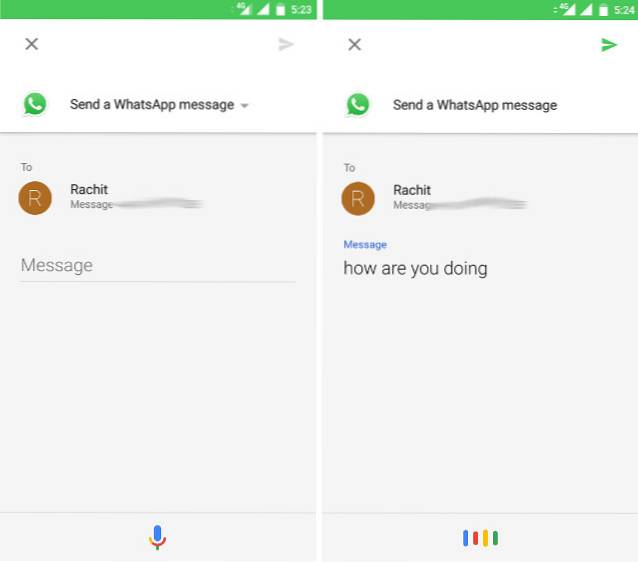
Per farlo, gli utenti Android possono chiamare "Ok Google" per avviare l'assistente e pronunciare la seguente frase, "Invia un messaggio a
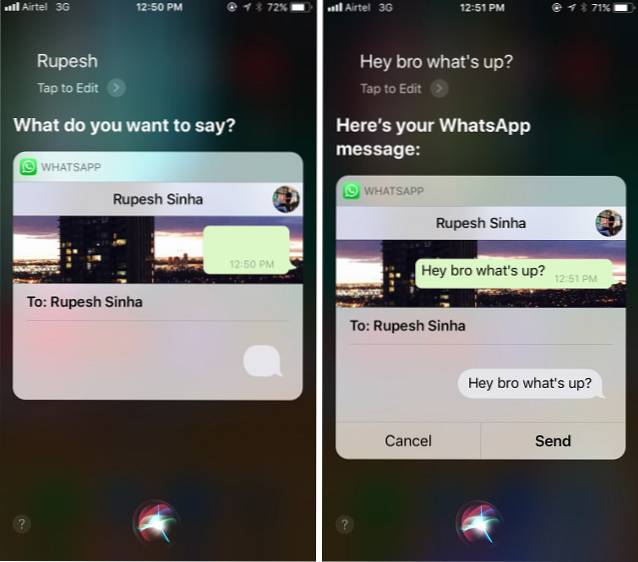
3. Abilita la verifica in due passaggi su WhatsApp
Poiché la maggior parte delle nostre conversazioni avviene tramite WhatsApp, è fondamentale proteggere i nostri dati. Ci sono molti suggerimenti e trucchi che abbiamo già trattato che ti aiutano a fare proprio questo. Tuttavia, questo è nuovo e un'aggiunta necessaria ai nostri suggerimenti per la sicurezza. Un modo in cui qualcuno potrebbe rubare i tuoi record di chat e persino tenere d'occhio le tue conversazioni future è semplicemente accedendo al tuo account su un dispositivo diverso. Chiunque abbia accesso al tuo dispositivo anche per pochi secondi potrebbe farlo facilmente. L'attivazione della verifica in due passaggi impedirà che ciò accada.
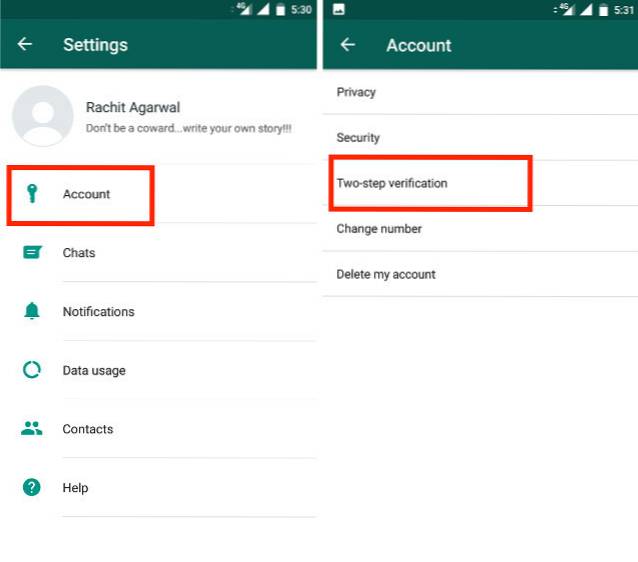
Quando abiliti la verifica in due passaggi, ogni volta che qualcuno tenta di accedere con il tuo account su qualsiasi altro dispositivo, oltre a fornire l'OTP, dovrà anche inserisci un codice di sei cifre da te impostato, impedendo così loro di accedere al tuo account. Per abilitarlo, vai su Impostazioni di WhatsApp> Account> Verifica in due passaggi. Toccare Abilita e quindi chiederà un codice a sei cifre. Inserisci nuovamente il codice per verificarlo e inserisci il tuo indirizzo email come backup. Ecco fatto, hai finito e più sicuro che mai. Per maggiori dettagli sulla verifica in due passaggi di WhatsApp, puoi consultare il nostro articolo dettagliato sullo stesso.
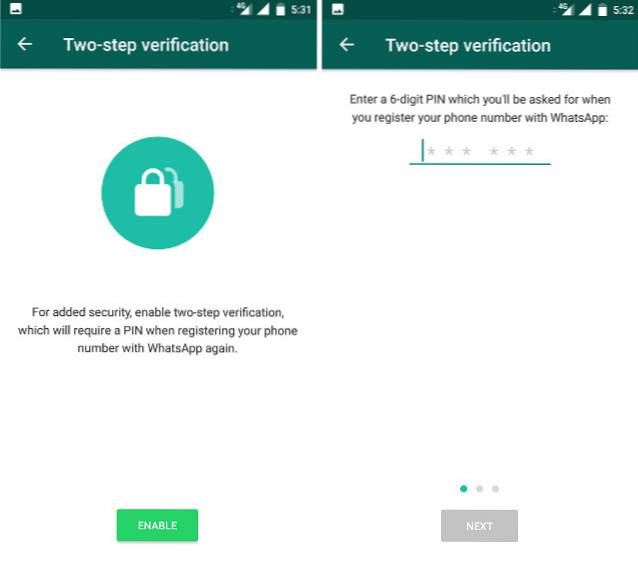
4. Disabilitare le anteprime delle notifiche
Proteggere il tuo account WhatsApp è una cosa, nascondere i tuoi messaggi da occhi indiscreti è un'altra. Per impostazione predefinita, ogni volta che ricevi una notifica, puoi vedere un'anteprima del messaggio sulla schermata di blocco e, sebbene sia utile, chiunque utilizzi il telefono può vedere le anteprime dei tuoi messaggi personali. Per interrompere la funzione di anteprima su iPhone, vai a Impostazioni di WhatsApp> Notifiche> Mostra anteprima e disabilitarlo.
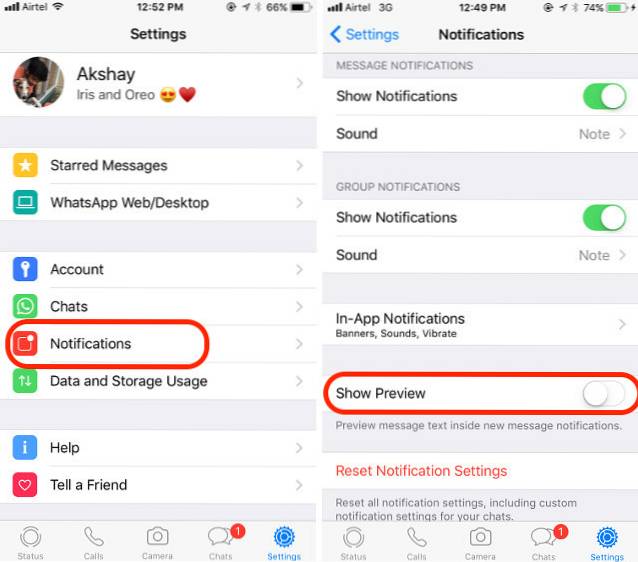
La procedura è leggermente diversa su Android, poiché non esiste un'impostazione WhatsApp integrata per disabilitarlo. Su Android devi andare su Android Impostazioni> Notifiche> Impostazioni di notifica e seleziona "Nascondi contenuti sensibili delle notifiche". Tuttavia, è necessario tenere presente che ciò disabiliterà l'anteprima per tutte le app di messaggistica e altre app importanti.
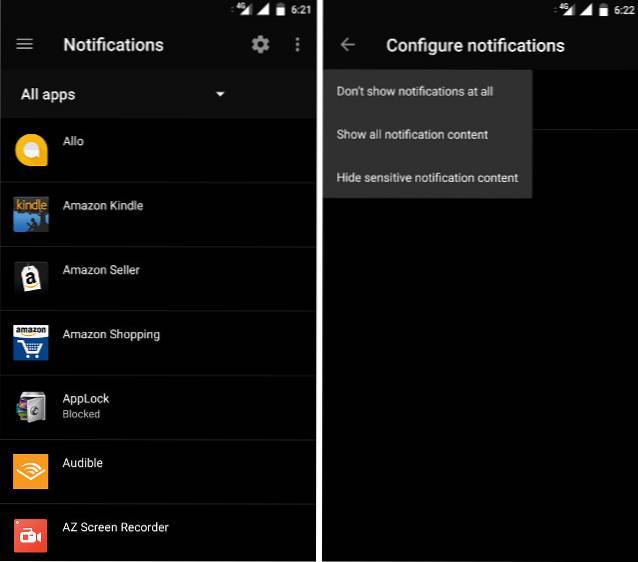
5. Ascolta i messaggi vocali di nascosto senza cuffie
Supponi di ricevere un messaggio vocale da qualcuno ma non hai una cuffia con te, cosa farai? Ovviamente, non puoi ascoltarlo da un altoparlante poiché anche le persone intorno a te ascolteranno il tuo messaggio privato. Non preoccuparti, c'è un trucco per risolvere questo problema.
Devi solo farlo riprodurre il messaggio vocale e posizionare il telefono sull'orecchio, come se stessi rispondendo a una chiamata. Il sensore di prossimità si attiverà e invece di riprodurre il messaggio attraverso gli altoparlanti, lo farà riprodurre il messaggio sull'auricolare, in modo che solo tu possa sentirlo.
6. Mostra il tuo stato a pochi eletti
Lo stato su WhatsApp è un ottimo modo per far sapere a più persone qualcosa contemporaneamente senza che tu debba inviare loro messaggi. Con l'inclusione del nuovo stato di foto e video, sempre più persone condividono le loro foto e pensieri che lo utilizzano. Ma cosa succede se non vuoi che tutti vedano il tuo stato. E se desideri che un gruppo selezionato di persone veda il tuo stato.
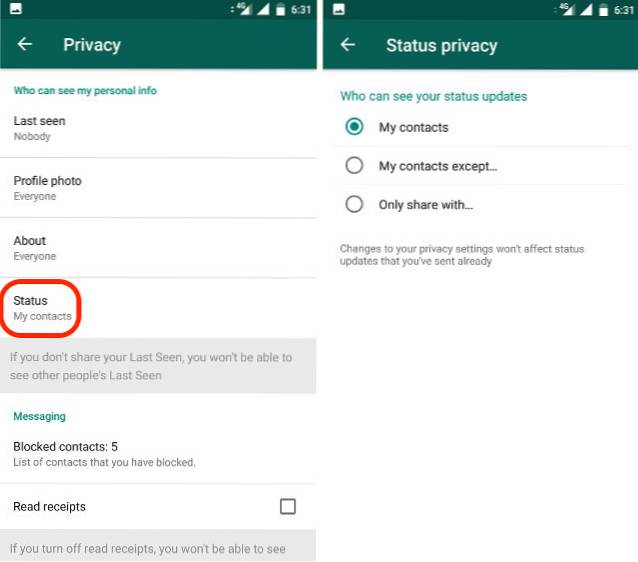
Puoi farlo gestendo le impostazioni nell'opzione Stato. Vai a Impostazioni di WhatsApp> Account> Privacy> Stato. Qui avrai tre opzioni, puoi condividere il tuo stato con tutti i tuoi contatti, oppure puoi aggiungere contatti specifici con i quali desideri condividere il tuo stato. Puoi anche impedire a contatti specifici di vedere il tuo stato mentre tutti gli altri nel tuo elenco di contatti possono vederli.
7. Usa più account WhatsApp (solo Android)
Uno svantaggio dell'utilizzo di WhatsApp è che tutti quelli che conosci usano anche WhatsApp. Sebbene questa sia una buona funzionalità, può anche generare molti messaggi di spam. Potresti anche voler utilizzare un account WhatsApp diverso per scopi personali e di lavoro. Sebbene WhatsApp non ti consenta di connettere due account diversi su un singolo dispositivo in modo nativo, puoi utilizzare app di terze parti per ottenerlo su Android. Puoi farlo installando un'app chiamata Parallel Space che ti consente di eseguire due diverse istanze di WhatsApp sul tuo dispositivo. L'app non solo ti consente di utilizzare più account WhatsApp, ma ti offre anche notifiche separate per entrambi gli account. Puoi controllare il nostro articolo sull'app per ottenere maggiori dettagli.
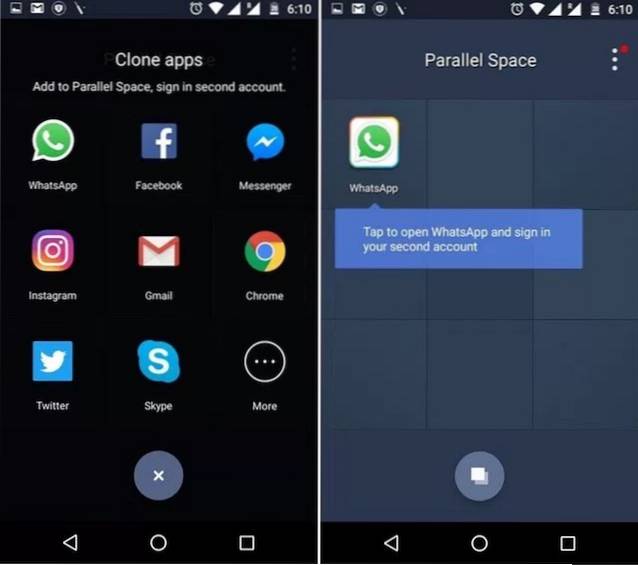
Puoi anche utilizzare più account WhatsApp sul tuo PC con l'app Chrome All-in-one Messenger. L'app supporta anche altre piattaforme di messaggistica come Messenger, Hangouts e Skype. Consulta il nostro articolo dettagliato sull'app Chrome per saperne di più.
8. Condividi GIF, file o crea GIF in WhatsApp
WhatsApp ha recentemente introdotto la condivisione di diversi tipi di documenti, come PDF, DOCX, PPTX ecc. Insieme ai documenti, puoi anche condividere GIF e la tua posizione corrente utilizzando WhatsApp. Per condividere la tua posizione o il tuo documento, tocca semplicemente l'icona dell'allegato e seleziona la tua scelta. Da qui puoi anche condividere direttamente le GIF già memorizzate sul tuo telefono.
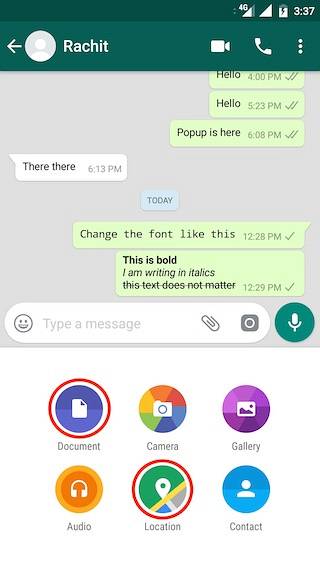 Puoi anche creare una GIF all'interno di WhatsApp stesso. Registra un video di sei secondi o meno e WhatsApp ti darà automaticamente un'opzione per tagliare la clip. Nell'angolo in alto a destra, cambiare il formato a partire dal video in GIF toccando il cursore come mostrato in figura. Tieni presente che avrai la possibilità di creare gif solo quando il tuo file il video dura meno di 6 secondi.
Puoi anche creare una GIF all'interno di WhatsApp stesso. Registra un video di sei secondi o meno e WhatsApp ti darà automaticamente un'opzione per tagliare la clip. Nell'angolo in alto a destra, cambiare il formato a partire dal video in GIF toccando il cursore come mostrato in figura. Tieni presente che avrai la possibilità di creare gif solo quando il tuo file il video dura meno di 6 secondi.
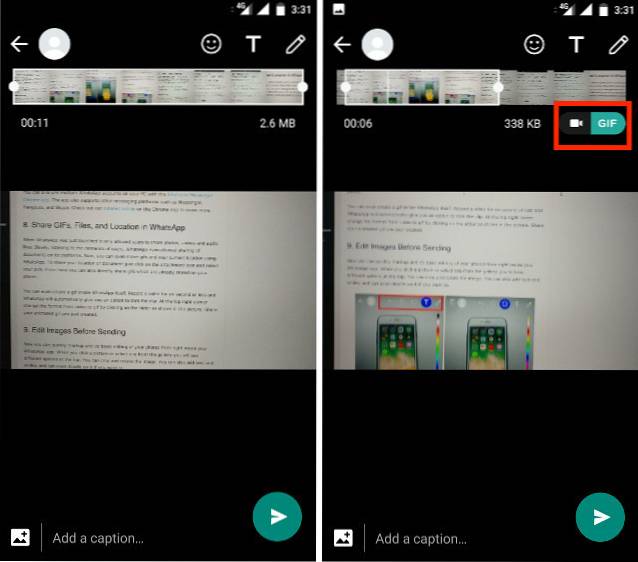
9. Modifica le immagini prima dell'invio
Ora puoi eseguire rapidamente il markup e apportare modifiche di base alle tue foto direttamente da WhatsApp. Quando fai clic su un'immagine o ne selezioni una dalla galleria, vedrai diverse opzioni in alto. Puoi ritagliare e ruotare l'immagine. Puoi anche aggiungi testo, emoji e puoi persino disegnarci sopra se lo desidera.
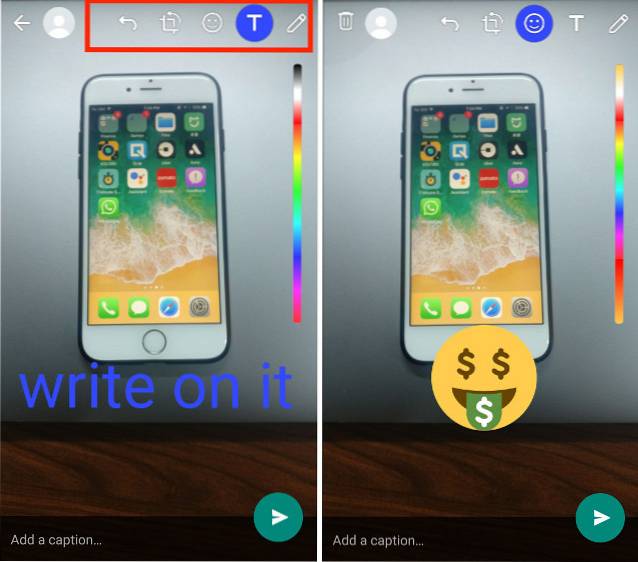
10. Formato testo
Ora puoi formattare il tuo testo durante l'invio di messaggi su WhatsApp. Puoi cambiare il carattere oppure puoi cambiare il formato del testo per renderlo grassetto o corsivo o barrare qualsiasi testo. WhatsApp utilizza una tecnica del linguaggio di markup molto semplice per raggiungere questo obiettivo. Si chiama il nuovo font introdotto da WhatsApp FixedSys. Per formattare il tuo testo in FixedSys, devi solo usare carattere con accento grave (') 3 volte prima e dopo il tuo testo. Il personaggio può essere raggiunto dagli utenti iPhone sui loro telefoni da premendo a lungo sull'apostrofo, mentre la tastiera Android lo presenta nella seconda pagina di simboli. Su Windows e macOS, troverai il carattere appena sotto il tasto Esc.
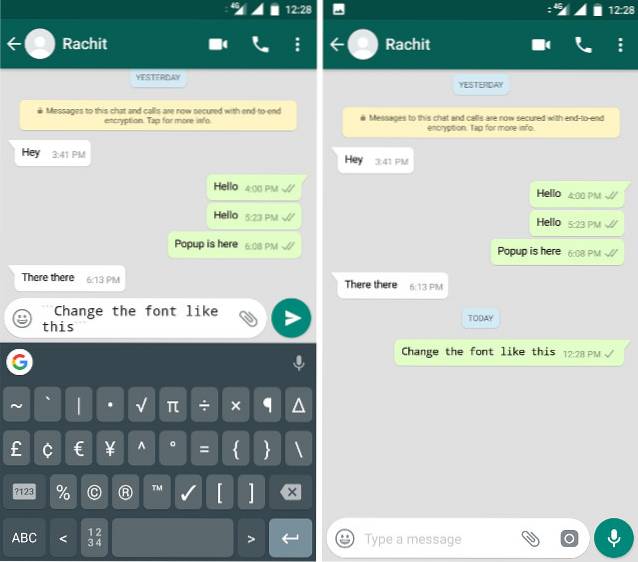
Per rendere il tuo testo in grassetto, basta aggiungere una stella (*) e per il corsivo aggiungere un trattino basso (_) al inizio e fine della riga o della parola. Ad esempio, scrivere * grassetto * lo farà grassetto e _italics_ ce la farà corsivo. Puoi anche aggiungi ~ al inizio e fine per creare barrature per un testo. Guarda le immagini per maggiore chiarezza.
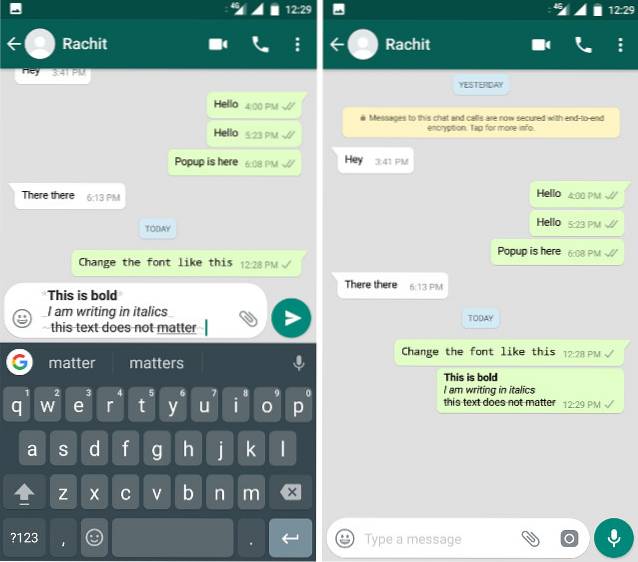
11. Controlla chi ha letto i tuoi messaggi in un gruppo
Quando chatti in un gruppo, i segni di spunta blu non servono perché a meno che e finché tutti nel gruppo non abbiano letto il messaggio, non verrà visualizzato. Non solo, la maggior parte delle volte vedrai solo un segno di spunta sui tuoi messaggi, poiché alcuni utenti del gruppo potrebbero essere offline. Se vuoi sapere chi nel gruppo ha ricevuto e letto solo i tuoi messaggi premere a lungo sul messaggio e toccare l'icona (i) in alto su Android o su opzione info negli iPhone.
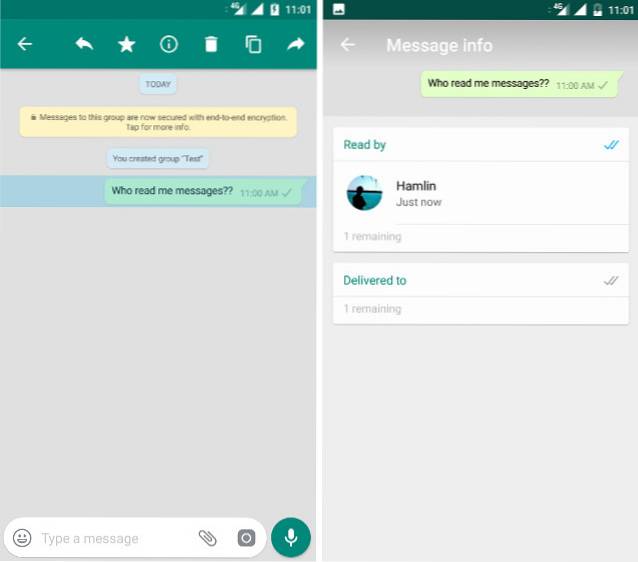
12. Metti in primo piano le chat (solo Android)
Se hai bisogno di mantenere una chat in primo piano, in modo che non si perda sotto un mare di chat e sia accessibile facilmente, non ti biasimo. Riceviamo messaggi da così tante persone su base giornaliera che a volte perdiamo traccia di ciò che è importante. Con la funzione di blocco della chat di WhatsApp, puoi appuntare chat specifiche in alto. Tuttavia, questa funzione è disponibile solo per gli utenti Android. Fare quello, premere a lungo su una chat e toccare l'icona della puntina. Puoi bloccare più chat contemporaneamente. Con questa funzione, non perderai mai traccia di ciò che è importante.

13. Gesto per rispondere a messaggi specifici (solo iPhone)
WhatsApp ha recentemente introdotto un'elegante funzionalità che ti consente di citare un messaggio a cui stavi rispondendo. La funzione è utile, soprattutto all'interno delle chat di gruppo. Il modo in cui lo facciamo è premendo a lungo su un messaggio e toccando l'icona di risposta in Android e l'opzione di risposta sull'iPhone. Tuttavia, c'è un modo più rapido per farlo su iPhone. Devi solo farlo scorrere su un messaggio da sinistra a destra e aprirà automaticamente il campo di risposta. Quant'è fico?

14. Cambia la lingua dell'app all'interno di WhatsApp (solo Android)
Una caratteristica interessante di WhatsApp è che ti consente anche di cambiare la lingua predefinita per le tue chat direttamente dall'app. Fare quello, vai su Impostazioni> Chat> Lingua app e seleziona la lingua che desideri. Tieni presente che le opzioni della lingua sono legate alla tua regione specifica.
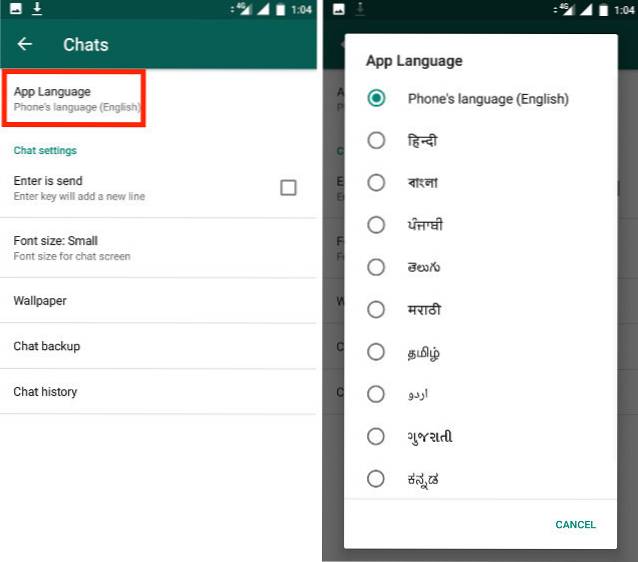
15. Pulisci le foto di WhatsApp spazzatura utilizzando Siftr Magic Cleaner (solo Android)
Condividiamo molte foto, inclusi meme e altre immagini divertenti utilizzando WhatsApp. È più facile condividere le foto su WhatsApp se desideri condividerle privatamente o un gruppo selezionato di persone. Tuttavia, lentamente le foto condivise consumano un pezzo di spazio sui nostri telefoni. È un problema sfogliare la cronologia multimediale di WhatsApp ed eliminare individualmente le foto non necessarie. È qui che Siftr Magic Cleaner viene in nostro aiuto.
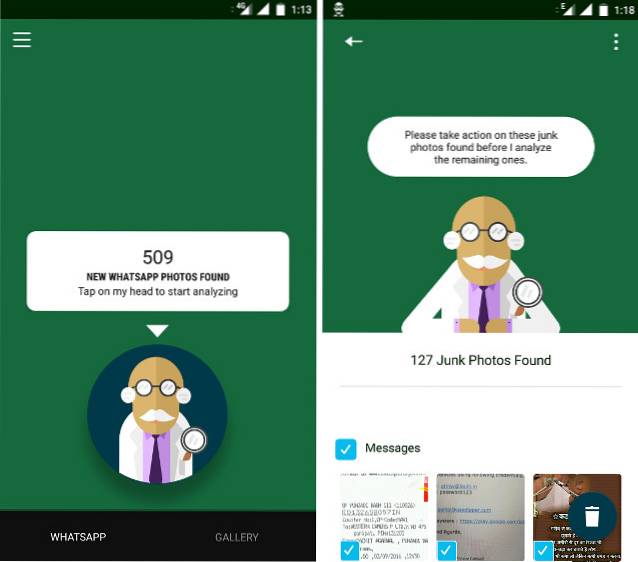
Esegue la scansione della libreria multimediale di WhatsApp e classifica in modo intelligente le foto in base alla loro importanza. Anche riconosce le foto duplicate e ti aiuta a eliminarli in batch. L'interfaccia dell'app è piuttosto semplice. Quando avvii l'app, viene toccato un singolo pulsante che avvierà la scansione della tua libreria WhatsApp. Dopo aver identificato le foto indesiderate, puoi eliminarle in un batch. Questa app è un must per gli utenti che condividono molte foto e GIF su WhatsApp.
Suggerimento bonus: usa WhatsApp come un custode personale dei segnalibri
E se ti dicessi che puoi utilizzare WhatsApp come archivio personale per tutti i tuoi segnalibri e collegamenti. È un trucco molto utile in quanto tutti i tuoi link saranno disponibili a portata di mano e potrai condividerli facilmente con i tuoi amici se lo desideri. Per farlo, apri WhatsApp e creare un gruppo con un solo amico. Adesso rimuovi quell'amico dal gruppo, questo significa essenzialmente che sarai l'unico membro di quel gruppo. Ora qualunque link condividerai in quel gruppo sarà solo per i tuoi occhi.
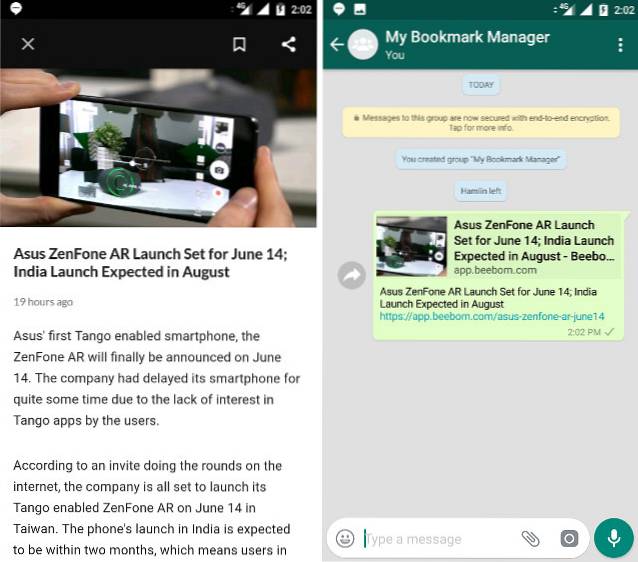
Ogni volta che stai leggendo un articolo, condividi l'articolo su WhatsApp e seleziona il tuo gruppo. Un consiglio professionale è quello di appuntare il gruppo in alto in modo che sia sempre più facile accedervi. Puoi anche piccole note e promemoria per te stesso. Abbastanza bello, vero?
VEDERE ANCHE: Come ripristinare il vecchio stato di WhatsApp su Android
Trova questi trucchi WhatsApp interessanti?
Abbiamo trattato molti suggerimenti e trucchi per WhatsApp nei nostri articoli precedenti, puoi leggerli qui e qui. Inoltre, guarda il nostro video che copre alcuni dei migliori trucchi e suggerimenti per WhatsApp. Imparando e usando questi trucchi, puoi goderti WhatsApp e utilizzarlo al massimo delle sue potenzialità. Ti piacciono questi suggerimenti? Facci sapere nei commenti quali sono i tuoi suggerimenti e trucchi preferiti per WhatsApp.
 Gadgetshowto
Gadgetshowto

![Quante persone rimangono effettivamente su Google Plus [Infografica]](https://gadgetshowto.com/storage/img/images/how-many-people-actually-stay-on-google-plus-[infographic]_2.jpg)
![Realizzazione della statua in bronzo di Steve Jobs dell'ungherese Software Co. Graphisoft [PICS]](https://gadgetshowto.com/storage/img/images/making-of-steve-jobs-bronze-statue-by-hungarian-software-co-graphisoft-[pics]_8.jpg)
